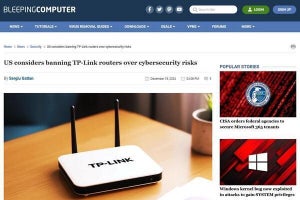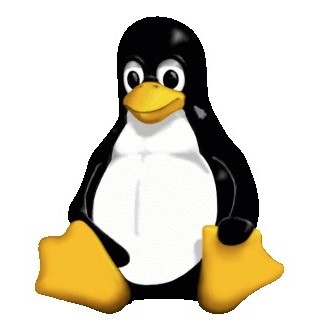fossBytesに10月28日(米国時間)に掲載された記事「Hack Sticky Key Feature And Reset Windows Password Using CMD」が、Windows 10においてパスワードを忘れてしまった場合にパスワードをリセットする方法を伝えた。しばらくの間パスワードの入力を行っておらず、ログインできなくなってしまった場合などに利用できる。
パスワードを忘れた場合、パスワード・リセット・ディスクを使えばパスワードのリセットを実施できる。パスワード・リセット・ディスクがない場合、基本的にはWindowsを再インストールする必要があるが、アカウントがローカルアカウントでMicrosoftアカウントでないのであれば、再インストールせずにパスワードをリセットできる可能性がある。
紹介されている方法は、インストールディスクまたはリペアディスクからシステムを起動してsethc.exeファイルをcmd.exeファイルで上書きするというもの。インストールディスクまたはリペアディスクからWindows 10を起動したらTroubleshoot→Command Promptの順でメニューを選択してコマンドプロンプト起動し、次のコマンドを入力する。
copy c:\windows\system32\sethc.exe c:\
copy /y c:\windows\system32\cmd.exe c:\windows\system32\sethc.exe
...
exit
sethc.exeをcmd.exeで上書き
ここまで作業したらシステムを再起動し、パスワードを入力するフィールドでShiftキーを5回連打する。コマンドプロンプトが起動してくるので、ここで次のようにコマンドを実行して対象ユーザーのパスワードを変更する。
net user ユーザー名 パスワード
パスワードを変更
この状態にしておくと、ほかのユーザーが同じ手順でパスワードのリセットを実施できてしまうため、インストール・ディスクまたはリペアディスクからWindows 10を起動してからコマンドをプロンプトを起動し、次のようにコマンドを実行して変更した内容を元に戻しておく。
copy /y c:\sethc.exe c:\windows\system32\sethc.exe
上書きしたsethc.exeを元に戻す
この方法でリセットできたパスワードはローカルアカウントだけだったと説明があり、Microsoftアカウントを使っている場合はこの方法ではパスワードのリセットは実施できなかったとされている。